Samsung SM-P550 Manuel d'utilisateur Page 1
Naviguer en ligne ou télécharger Manuel d'utilisateur pour Non Samsung SM-P550. Samsung SM-P550 Kullanıcı Klavuzu (Lollipop) Manuel d'utilisatio
- Page / 119
- Table des matières
- MARQUE LIVRES


- Kullanma Kılavuzu 1
- İlk önce beni oku 4
- Talimat simgeleri 5
- Cihaz yerleşimi 7
- S Pen'i çıkarma 10
- S Pen ucunu değiştirme 10
- Başlarken 11
- Pili şarj etme 12
- Pil tüketimini azaltma 13
- Hafıza kartını kullanma 14
- Cihazı açma ve kapama 15
- Temel hususlar 17
- Uzun dokunma 18
- Sürükleme 18
- Çift dokunma 19
- Geçiş Yapma 19
- Ana ekran düzeni 20
- Ana ekran seçenekleri 21
- Uygulamalar ekranı 22
- Gösterge simgeleri 23
- Bildirim paneli 24
- Hızlı ayar tuşlarını kullanma 26
- Uygulamaları açma 27
- Play Store 28
- Uygulamaları yönetme 28
- Metin girme 29
- Kopyalama ve yapıştırma 30
- Ekran görüntüsünü yakalama 31
- Dosyalarım 31
- Güç tasarrufu özelliği 32
- Ağa bağlanabilirlik 33
- S Pen özellikleri 34
- Görev notu 35
- Notlar görüntüleme 36
- Akıllı seçim 37
- Görüntü klibi 38
- Ekran notu 39
- S Not'u başlatma 40
- S Not widget'i kullanma 41
- Not oluşturma 41
- Kalem ayarlarını değiştirme 42
- Çizgi silgisini kullanma 42
- El yazısı notları düzenleme 43
- Büyütülmüş elyazısı modu 43
- Karalama Defteri 44
- S Pen Kullanma 45
- Kalem Seçimi 46
- S Pen hızlı giriş 47
- Hareket ve kullanılabilirlik 48
- Çoklu Pencere 49
- Bölünmüş ekran görüntüleme 50
- Ek seçenekleri kullanma 51
- Açılır pencere görünümü 52
- Açılır pencereleri taşıma 53
- Kişiselleştirme 54
- Uygulama ekranını yönetme 55
- Duvar kağıdı ayarı 55
- Zil seslerini değiştirme 56
- Özel mod 57
- Gizli içeriği görüntüleme 58
- Çoklu kullanıcılar 59
- Hesapları kurma 60
- Kişi ekleme 61
- Kişileri arama 62
- Temel çekim 63
- Çekim modları 64
- Art arda çekim 65
- Güzel yüz 65
- Aralıklı çekim 65
- Ses ve çekim 65
- Kamera ayarları 66
- Cihazdaki içeriği görüntüleme 67
- Kullanışlı uygulamalar ve 68
- Görev Oluşturma 69
- E-posta hesaplarını ayarlama 70
- E-posta gönderme 70
- E-postaları okuma 71
- İnternet 72
- Müzik oynatma 73
- Videoları oynatma 74
- Alarmları ayarlama 75
- Alarmları durdurma 75
- Alarmları silme 75
- DÜNYA SAATİ 76
- KRONOMETRE 76
- ZAMANLAYICI 76
- Hesap Makinesi 77
- Smart Manager 77
- Google Apps 78
- Hangouts 80
- Sesli Arama 80
- Google Ayarları 80
- Diğer cihazlar ile bağlama 81
- Veri gönderme ve alma 82
- Wi-Fi Direct 83
- Quick connect 85
- SideSync 3.0 86
- Screen Mirroring 93
- Mobil yazdırma 95
- Cihaz ve Veri Yöneticisi 96
- Bilgisayardan veri aktarma 97
- Cihazı güncelleme 98
- Smart Switch ile Güncelleme 99
- Bir Google hesabını kullanma 100
- Ayarlar Hakkında 101
- Bağlantılar 101
- Veri kullanımı 102
- Diğer bağlantı ayarları 102
- Sesler ve bildirimler 103
- Hareketler ve işaretler 104
- Uygulamalar 105
- Kullanıcılar 105
- Duvar kağıdı 105
- Kilit ekranı ve güvenlik 106
- Gizlilik 106
- Erişilebilirlik 107
- Hesaplar 109
- Yedekle ve sıfırla 109
- Dil ve giriş 109
- Aksesuarlar 111
- Tarih ve saat 111
- Cihaz hakkında 111
- Sorun giderme 112
- Pil simgesi boş 114
- Cihazınız aşırı ısınıyor 114
- Pili çıkarın 118
- Telif hakkı 119
- Ticari markalar 119
Résumé du contenu
www.samsung.comKullanma KılavuzuMobil İnternet Cihazı SM-P550Turkish. 10/2015. Rev.1.1
Başlarken10S Pen'i çıkarmaCihaz, S Pen 'i yuvadan çıkardığınızda ilgili S Pen çıkarma seçeneğine bağlı olarak Temassız komut başlatır veya t
Cihaz ve Veri Yöneticisi100Bir Google hesabını kullanmaUygulama ekranında, Ayarlar → Yedekle ve sıfırla, üzerine dokunun ve ardından Verilerimi yedekl
101AyarlarAyarlar HakkındaCihazı yapılandırmak için bu uygulamayı kullanın, uygulama seçeneklerini ayarlayın ve hesapları ekleyin.Uygulama ekranında A
Ayarlar102Veri kullanımıVeri kullanım miktarınızı takip edin.Ayarlar ekranında, Veri kullanımı üzerine dokunun.Daha fazla seçenek kullanmak için, DAHA
Ayarlar103CihazSesler ve bildirimlerCihazda çeşitli sesler için ayarları değiştirin.Ayarlar ekranında, Sesler ve bildirimler üzerine dokunun.•Ses mod
Ayarlar104S PenS Kalemi kullanmak için ayarları değiştirin.Ayarlar ekranında, S Pen üzerine dokunun.•Temassız komut: S Pen'i ekran üzerinde gezd
Ayarlar105UygulamalarCihazın uygulamalarını yönetin ve ayarları değiştirin.Ayarlar ekranında, Uygulamalar üzerine dokunun.Uygulama yöneticisiCihazınız
Ayarlar106Kilit ekranı ve güvenlikCihaz güvenliğini sağlamak için ayarları değiştirin.Ayarlar ekranında, Kilit ekranı ve güvenlik üzerine dokunun.Seçi
Ayarlar107ErişilebilirlikCihaz erişilebilirliğini geliştirmek için bu özelliği kullanın.Ayarlar ekranında, Erişilebilirlik üzerine dokunun.•Görme: Gö
Ayarlar108•Duyma: İşitme bozukluğu olan kullanıcılar için erişilebilirliği arttırmak üzere ayarları özelleştirin.–Tüm sesleri kapat: Medya sesleri g
Ayarlar109HesaplarE-posta veya SNS hesapları ekleyin.Ayarlar ekranında, Hesaplar üzerine dokunun.Yedekle ve sıfırlaAyarları ve verileri yönetmek için
Başlarken112 S Pen'e yeni bir uç takın.Cımbızla parmaklarınızı sıkıştırmadığınızdan emin olun.•Eski uçları tekrar kullanmayın. Eski uçlar yenide
Ayarlar110•Google sesle yazma: Sesli giriş ayarlarını değiştirin.•Dil: El yazısı tanıma özelliği için bir dil seçin. El yazısını içeren dosyaları se
Ayarlar111AksesuarlarAksesuar ayarlarını değiştirin.Ayarlar ekranında, Aksesuarlar üzerine dokunun.•Otomatik kilit açma: Kapak ters çevrilerek açıldı
112EkSorun gidermeBir Samsung Servis Merkezi ile temasa geçmeden önce, lütfen aşağıdaki çözümleri deneyin. Bazı durumlar cihazınız için uygulanamıyor
Ek113Dokunmatik ekran yavaş veya kötü yanıt veriyor•Eğer bir koruyucu kapak veya isteğe bağlı bir aksesuar kullanıyorsanız, dokunmatik ekran doğru ça
Ek114Pil simgesi boşPiliniz zayıf. Pili şarj edin.Pil doğru şarj olmuyor (Samsung onaylı şarj cihazları için)•Şarj cihazının doğru bağlandığından emi
Ek115Fotoğraf kalitesi önizlemeye göre daha kötüdür•Çevredekilere ve kullandığınız fotoğraf tekniklerine bağlı olarak fotoğraflarınızın kalitesi fark
Ek116Cihazı bilgisayara bağladığınızda bağlantı kurulmuyor•Kullandığınız USB kablosunun cihazınız ile uyumlu olduğundan emin olun.•Bilgisayarınızda
Ek117Pili çıkarma (Çıkarılamayan tür)•Bu talimatlar sadece servis sağlayıcınız veya bir yetkili onarım şirketi içindir.•Pilin yetkisiz kişilerce çık
Ek1184 Cıvataları aşağıdaki resimde gösterildiği gibi gevşetip çıkarın.5 Pil konektörünü aşağıda gösterilen şekilde çıkartın.6 Pili çıkarın.
Telif hakkıTelif hakkı © 2015 Samsung ElectronicsBu el kitabı uluslararası telif hakkı yasaları ile korunmaktadır.Samsung Electronics'in yazılı i
Başlarken12Pili şarj etmePili ilk kez kullanmadan önce şarj etmek için şarj cihazını kullanın. Pili şarj etmek için USB kablosu ile bağlanarak bir bil
Başlarken132 USB güç adaptörünü bir elektrik prizine takın.•Şarj sırasında cihaz kullanabilir, ancak bu durumda pilin tamamen şarj edilmesi daha uzun
Başlarken14Hafıza kartını kullanmaBir hafıza kartı takmaCihazınız en fazla 128 GB kapasiteye sahip hafıza kartlarını kabul eder. Hafıza kartı üreticis
Başlarken15Hafıza kartını çıkarmaHafıza kartını çıkarmadan önce, güvenli şekilde çıkarmak için devre dışı bırakın. Ana ekranda, Uygulamalar → Ayarlar
Başlarken16Cihazı kilitleme ve kilidi açmaGüç tuşuna basmanız ekranı kapatır ve kilitler. Ayrıca, cihaz belli bir süre kullanılmadığında ekran kapanır
17Temel hususlarDokunmatik ekranı kullanma•Dokunmatik ekranın diğer elektrikli cihazlarla temas etmesine izin vermeyin. Elektrostatik deşarjlar, doku
Temel hususlar18Uzun dokunmaMevcut seçeneklere ulaşmak için bir öğeye veya ekrana 2 saniyeden daha uzun süre dokunun.SürüklemeBir öğeyi taşımak için,
Temel hususlar19Çift dokunmaBir web sayfasına veya görüntüye iki kez dokunarak bir kısmını yakınlaştırın. Tekrar iki kez dokunarak geri dönün.Geçiş Ya
2İçerikİlk önce beni okuBaşlarken6 Paket içindekiler7 Cihaz yerleşimi9 S Pen12 Pili şarj etme14 Hafıza kartını kullanma15 Cihazı açma ve kapama1
Temel hususlar20Ana ekran düzeniAna ekranAna ekran cihazın tüm özelliklerine erişim yapmak için başlangıç noktasıdır. Widget'ları, uygulama kısay
Temel hususlar21Ana ekran seçenekleriAna ekranda, kullanılabilir seçeneklere erişmek için boş bir alana dokunup tutun veya parmaklarınızı birleştirin.
Temel hususlar22Uygulamalar ekranıUygulamalar ekranında yeni kurulan uygulamalar da dahil olmak üzere tüm uygulamalar için simgeler gösterilmektedir.A
Temel hususlar23Gösterge simgeleriGösterge simgeleri ekranın en üstündeki durum çubuğunda görünür. Aşağıdaki tabloda listelenen simgeler en genel olan
Temel hususlar24Bildirim paneliBildirim panelini kullanmaMesajlar gibi yeni bildirimleri aldığınızda, gösterge simgeleri durum çubuğunda görünür. Simg
Temel hususlar25Bildirim panelinde aşağıdaki işlevleri kullanabilirsiniz.Ayarlar'ı başlatınTüm bildirimleri temizleyinParlaklığı ayarlamanızı sağ
Temel hususlar26Hızlı ayar tuşlarını kullanmaBildirim panelindeki bazı özellikleri etkinleştirebilir veya devre dışı bırakabilirsiniz. Etkinleştirmek
Temel hususlar27Uygulamaları açmaAna ekranda veya Uygulamalar ekranında, bir uygulama açmak için bir uygulama simgesini seçin.Son kullanılan uygulamal
Temel hususlar28Play StoreUygulamaları satın almak ve indirmek için bu uygulamayı kullanın.Uygulama ekranında Play Store üzerine dokunun.Uygulamaları
Temel hususlar29Metin girmeKlavye düzeniMesajları göndermek, notları oluşturmak ve daha fazlasını yapmak için bir klavye otomatik olarak görünür.Metin
İçerik3Diğer cihazlar ile bağlama81 Bluetooth83 Wi-Fi Direct85 Quick connect86 SideSync 3.093 Screen Mirroring95 Mobil yazdırmaCihaz ve Veri Yöne
Temel hususlar30• : Elyazısı moduna geçin.Standart klavyeye geçinSayı modu veya karakter modu arasında geçiş yapınBu özellik bölgeye veya servis sağl
Temel hususlar31Ekran görüntüsünü yakalamaCihazı kullanırken bir ekran görüntüsü çekin.Ana ekran tuşuna ve Güç tuşuna aynı anda uzun basın. Yakalanan
Temel hususlar32Güç tasarrufu özelliğiGüç tasarrufu moduCihazın işlevlerini sınırlandırarak pil gücünden tasarruf edin.Uygulamalar ekranında, Ayarlar
33Ağa bağlanabilirlikWi-FiDiğer cihazlar ile birlikte interneti kullanmak veya medya dosyalarını paylaşmak için cihazı bir Wi-Fi ağına bağlayın. Ek se
34S Pen özellikleriTemassız komutDört kullanışlı özelliğe erişmek için S Pen'i yuvasından çıkarın veya S Pen'i ekranın herhangi bir bölümü ü
S Pen özellikleri35Görev notuYazılı veya çizili bilgileri kullanarak çeşitli eylemler gerçekleştirmek için Görev notunu açın ve notlar oluşturun.1 Tem
S Pen özellikleri364 Seçili not kısmı ile birlikte kullanmak için bir uygulama seçin.Seçili uygulama Görev notu üzerinden başlatılır.Bir konumu araman
S Pen özellikleri37Akıllı seçimS Pen'i kullanarak görüntülenen ekranda yer alan istediğiniz alanı seçin. Oynatma esnasında web sayfalardan veya m
S Pen özellikleri38Birden fazla öğe toplamaDaha sonra kullanmak üzere toplanan öğeler listesine içerik eklemek için üzerine dokunun. İlave içerik to
S Pen özellikleri393 Seçili alan için kullanılacak bir seçenek seçin.•KAYDET: Seçili alanı Karalama Defteri'ne kaydedin.•PAYLAŞ: Seçili alanı d
4İlk önce beni okuLütfen güvenilir ve doğru kullandığınızdan emin olmak için cihazı kullanmadan önce bu kılavuzu okuyun.•Açıklamalar cihazın varsayıl
S Pen özellikleri40S NotDüşünce ve fikirlerinizi kaydederek özel notlar oluşturun. Multimedya dosyaları ekleyebilir ve Fotoğraf notları oluşturabilirs
S Pen özellikleri41S Not widget'i kullanmaBazı S Not özelliklerini doğrudan S Not widget üzerinden başlatabilirsiniz.Ana ekranda S Not widget&apo
S Pen özellikleri42Kalem ayarlarını değiştirmeEkranda yazı yazarken veya çizim yaparken kalem türünü, çizgi kalınlığını veya kalem rengini değiştirmek
S Pen özellikleri43El yazısı notları düzenlemeKesme, hareket ettirme, yeniden boyutlandırma ve dönüştürme gibi çeşitli düzenleme seçenekleri kullanara
S Pen özellikleri44Taslak kaydetmeNotlar oluştururken eylemlerinizi kaydedebilirsiniz.1 DAHA FAZLA → Çizimi kaydet üzerine dokunun.2 üzerine dokunun
S Pen özellikleri45S Pen KullanmaS Pen'i kullanarak yazın, çizin veya dokunmatik eylemler gerçekleştirin. S Pen tuşuna basarak kolayca ilave özel
S Pen özellikleri46Temassız Tuşu kullanmaS Pen'i Galeri ve Video gibi bazı uygulamalar üzerinde gezdirmek önizleme penceresinde Temassız Tuşu gör
S Pen özellikleri47S Pen hızlı girişS Pen yardımıyla elyazınızı kullanarak formlar doldurun veya mesajlar yazın.Bu özellik etkinleştirilmiş değilse, U
48Hareket ve kullanılabilirlik özellikleriHareketler ve işaretlerCihazın aşırı sallanması ya da cihaza çarpma istenmeyen durumlar ile sonuçlanabilir.
Hareket ve kullanılabilirlik özellikleri49Ekranı yakalamak için elinizin kenarı ile kaydırınUygulama ekranında, Ayarlar → Hareketler ve işaretler üzer
İlk önce beni oku5Talimat simgeleriUyarı: Kendinizin veya diğer kişilerin yaralanmasına sebep olabilecek durumlarİkaz: Cihazınıza veya diğer donanıma
Hareket ve kullanılabilirlik özellikleri50Bölünmüş ekran görüntüleme1 Son uygulamalar listesini açmak için 'nın üzerine dokunun.2 Parmağınızı yu
Hareket ve kullanılabilirlik özellikleri51Ek seçenekleri kullanmaBölünmüş ekran görüntüsündeki uygulamaları kullanırken bir uygulama penceresi seçin v
Hareket ve kullanılabilirlik özellikleri52• : Pencereyi simge durumuna küçültün.• : Pencereyi ekran boyutuna getirir.• : Uygulamayı kapatın.Pencere
Hareket ve kullanılabilirlik özellikleri53Açılır pencereleri taşımaBir açılır pencereyi taşımak için bir penceredeki daireye uzun dokunun ve yeni bir
54KişiselleştirmeAna ekran ve Uygulama ekranlarını kullanmaAna ekranı yönetmeÖğeler eklemeUygulama ekranında bir uygulamaya veya bir klasöre uzun doku
Kişiselleştirme55Panelleri yönetmeAna ekranda, bir panel eklemek, taşımak veya çıkarmak için boş bir alana uzun dokunun.Bir panel eklemek için, son pa
Kişiselleştirme56Zil seslerini değiştirmeBildirimlerin zil seslerini değiştirin.Uygulama ekranında, Ayarlar → Sesler ve bildirimler → Zil sesleri ve s
Kişiselleştirme57Özel modBaşkalarının erişmesini önlemek için cihazınızdaki kişisel içeriği gizleyin.Özel modda, Galeri, Video, Müzik, Dosyalarım, S N
Kişiselleştirme58Gizli içeriği görüntülemeGizli öğeleri sadece özel mod etkinleştirildiğinde görüntüleyebilirsiniz.1 Uygulamalar ekranında, Ayarlar →
Kişiselleştirme59Çoklu kullanıcılarDiğer kullanıcıların da cihazı e-posta hesapları, duvar kağıdı tercihleri gibi özelleştirilmiş ayarlarla kullanabil
6BaşlarkenPaket içindekilerÜrün kutusunda aşağıdakilerin bulunup bulunmadığını kontrol edin:•Cihaz•Hızlı Başlangıç Kılavuzu•Cihaz ile birlikte teda
Kişiselleştirme60Kullanıcıları değiştirme1 Uygulama ekranında, Ayarlar → Kullanıcılar üzerine dokunun.2 Geçiş yapacağınız hesabı seçin ve ardından cih
61KişilerKişi eklemeDiğer cihazlardaki kişileri taşımaDiğer cihazlardaki kişileri cihazınıza taşıyabilirsiniz. Ayrıntılı bilgi için Önceki cihazınızda
Kişiler62Kişileri içeri ve dışarı aktarmaDepolama hizmetlerindeki kişileri cihazınıza aktarın veya kişileri cihazdan depolama hizmetlerine aktarın.Uyg
63KameraTemel çekimFotoğraf veya video çekme1 Uygulama ekranında Kamera üzerine dokunun.2 Kameranın odaklanacağı yerde önizleme ekranında görüntüye do
Kamera64Kilitli ekranda Kamerayı başlatmaÖzel anların fotoğraflarını hızlı bir şekilde çekmek için, kilitli ekranda Kamera öğesini başlatın.Kilitli ek
Kamera65Art arda çekimHareketli subjelerin bir dizi fotoğrafını çekmek için bu modu kullanın.Uygulama ekranında, Kamera → MOD → Art arda çekim üzerine
Kamera66Kamera ayarlarıUygulamalar ekranında, Kamera → üzerine dokunun. Aşağıdaki seçeneklerin bazıları hem kamera hem de video kamerası modlarında
67GaleriCihazdaki içeriği görüntülemeUygulama ekranında, Galeri üzerine dokunun ve görüntü veya bir video seçin.Video dosyaları simgesini küçük resim
68Kullanışlı uygulamalar ve özelliklerS FinderCihazdaki içeriği aramak için bu uygulamayı kullanın. Çeşitli filtreleri uygulayabilir ve arama geçmişin
Kullanışlı uygulamalar ve özellikler693 Etkinlik detaylarını girin.Bir başlık girinEtkinliğin konumunu girinDaha fazla ayrıntı ekleyinKullanacağınız v
Başlarken7Cihaz yerleşimiDokunmatik ekranIşık sensörüSon uygulama tuşuAna Ekran tuşuGeri tuşuKulaklık girişiSes açma/kapama tuşuGüç tuşuMikrofonÖn kam
Kullanışlı uygulamalar ve özellikler70E-postaE-posta hesaplarını ayarlamaUygulama ekranında E-posta üzerine dokunun.Bir E-posta'yı ilk kez açarke
Kullanışlı uygulamalar ve özellikler71E-postaları okumaUygulama ekranında E-posta üzerine dokunun.Kullanacağınız bir e-posta hesabı seçin ve yeni e-po
Kullanışlı uygulamalar ve özellikler72İnternet1 Uygulama ekranında İnternet üzerine dokunun.2 Adres alanına dokunun.3 Web adresini veya bir anahtar sö
Kullanışlı uygulamalar ve özellikler73MüzikMüzik oynatmaUygulama ekranında Müzik üzerine dokunun.Bir müzik kategorisi seçin ve ardından oynatacağınız
Kullanışlı uygulamalar ve özellikler74VideoVideoları oynatmaUygulama ekranında Video üzerine dokunun.Oynatılacak videoyu seçin.Kontrol panelini sola t
Kullanışlı uygulamalar ve özellikler75SaatALARMUygulamalar ekranında, Saat → ALARM üzerine dokunun.Alarmları ayarlamaBir alarm ayarlayın ve başka çeşi
Kullanışlı uygulamalar ve özellikler76DÜNYA SAATİUygulamalar ekranında, Saat → DÜNYA SAATİ üzerine dokunun.Saatleri oluşturmaBir şehir adı girin veya
Kullanışlı uygulamalar ve özellikler77Hesap MakinesiBasit veya karmaşık hesaplamalar için bu uygulamayı kullanın.Uygulama ekranında Hesap Makinesi üze
Kullanışlı uygulamalar ve özellikler78DepolamaMevcut ve kullanılan hafıza kapasitesinin durumunu kontrol edin. Kullanılmayan ya da geriye kalan dosyal
Kullanışlı uygulamalar ve özellikler79HaritalarHaritada konumunuzu bulun, konumlarınızı aratın ve çeşitli yerler için konum bilgilerinizi görüntüleyin
Başlarken8•Anten alanınızı elleriniz veya diğer nesneler ile kapatmayın. Bu, bağlantı sorunlarına sebep olabilir veya pili boşaltabilir.•Samsung ona
Kullanışlı uygulamalar ve özellikler80HangoutsArkadaşlarınızla ayrı ayrı veya gruplar halinde sohbet edin; sohbetiniz sırasında görüntüler, ifadeler v
81Diğer cihazlar ile bağlamaBluetoothBluetooth HakkındaBluetooth kısa mesafelerde iki cihaz arasında doğrudan kablosuz bağlantı kurar. Diğer cihazlar
Diğer cihazlar ile bağlama82Diğer Bluetooth cihazları ile eşleştirme1 Uygulamalar ekranında, Ayarlar → Bluetooth üzerine dokunun ve ardından Bildirim
Diğer cihazlar ile bağlama83Bir görüntüyü almaDiğer cihaz size bir görüntü gönderdiğinde, Bluetooth doğrulama talebini kabul edin. Alınan görüntüleri
Diğer cihazlar ile bağlama84Veri gönderme ve almaKişiler veya medya dosyaları gibi verileri diğer cihazlar ile paylaşabilirsiniz. Aşağıdaki eylemler b
Diğer cihazlar ile bağlama85Quick connectQuick connect HakkındaYakındaki cihazları kolay bir şekilde aramak ve bağlanmak için bu özelliği kullanın.•B
Diğer cihazlar ile bağlama86İçeriği paylaşmaBağlı cihazlar ile içeriği paylaşın.1 Bildirim panelini açın ve Quick connect üzerine dokunun.2 Algılanan
Diğer cihazlar ile bağlama87Tabletinizi ve akıllı telefonunuzu bağlama1 Tabletiniz üzerinde, Uygulamalar ekranında SideSync 3.0 üzerine dokunun.2 Bir
Diğer cihazlar ile bağlama885 Akıllı telefonun sanal ekranı tabletinizde gösterilir ve akıllı telefonun ekranı kapanır.
Diğer cihazlar ile bağlama89Sanal akıllı telefon ekranını kullanmaEkrana göz atın ve sanal akıllı telefon ekranındaki uygulamaları kullanın. Mesajları
Başlarken9S PenS Pen tuşuS Pen ucuCımbızAdı İşlevlerS Pen ucu•S Pen'i yazmak, çizmek veya ekran üzerinden dokunmatik eylemler gerçekleştirmek iç
Diğer cihazlar ile bağlama90Sanal akıllı telefon ekranını taşımaDiğer konuma taşımak için sanal akıllı telefon ekranının üst kenarına dokunun ve sürük
Diğer cihazlar ile bağlama91Akıllı telefon ekranı ve sanal akıllı telefon ekranı arasında geçiş yapmaAkıllı telefon ekranını ve sanal akıllı telefon e
Diğer cihazlar ile bağlama92Dosyaları cihazlar arasında kopyalamaDosyaların akıllı telefondan tablete kopyalanması1 Sanal akıllı telefon ekranında bir
Diğer cihazlar ile bağlama93Screen MirroringScreen Mirroring HakkındaBu özelliği kullanarak cihazınızı AllShare Cast donanım anahtarını veya HomeSync&
Diğer cihazlar ile bağlama94İçeriği bir TV'de görüntülemeCihazınızı TV'ye bağlamadan önce, Screen Mirroring etkin olan cihazı TV'ye bağ
Diğer cihazlar ile bağlama95Mobil yazdırmaCihazı Wi-Fi veya Wi-Fi Direct ile bir yazıcıya bağlayın ve görüntüleri veya belgeleri yazdırın.Bazı yazıcıl
96Cihaz ve Veri YöneticisiÖnceki cihazınızdan verileri aktarmaSamsung Smart Switch ile önceki cihazdaki verileri yeni bir cihaza aktarabilirsiniz. Sam
Cihaz ve Veri Yöneticisi975 Önceki cihazınızda yeni cihazınıza göndereceğiniz veriyi seçin ve GNDR'in üzerine dokunun.6 Yeni cihazınızda veriyi a
Cihaz ve Veri Yöneticisi98Cihazı veri aktarımı için çıkartılabilir disk olarak kullanmaSes, video, görüntü veya diğer dosya türlerini cihazdan bilgisa
Cihaz ve Veri Yöneticisi99Smart Switch ile GüncellemeCihazı bir bilgisayara bağlayın ve cihazı en son yazılıma güncelleyin.1 Bilgisayarda Smart Switch
Plus de documents pour Non Samsung SM-P550



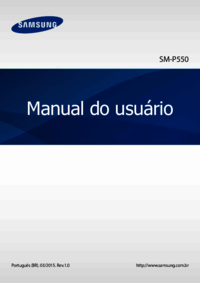


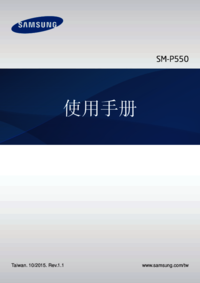



 (59 pages)
(59 pages) (100 pages)
(100 pages)
 (144 pages)
(144 pages)
 (664 pages)
(664 pages)







Commentaires sur ces manuels